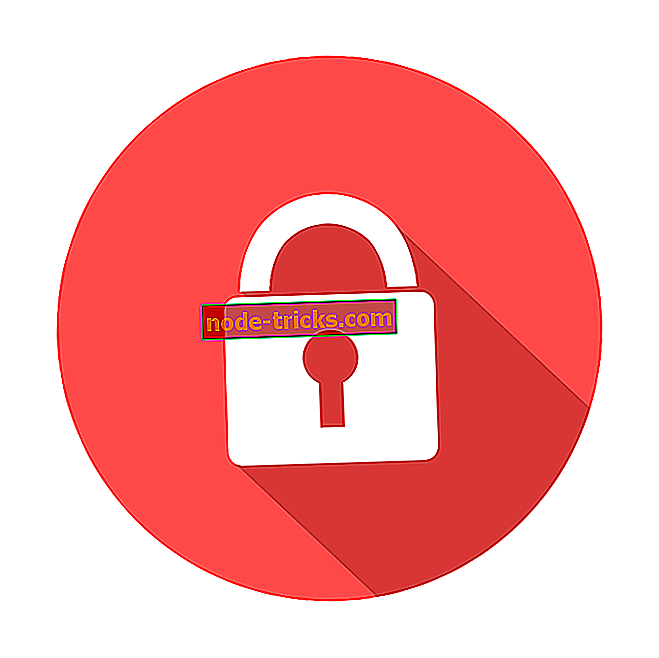Visas taisymas: „Windows“ parduotuvių žaidimai nebus atsisiųsti „Windows 10“
Daugelis „Windows 10“ vartotojų naudojasi „Windows“ parduotuvės atsitiktiniais žaidimais, tačiau kartais gali kilti problemų, o žaidimai nebus atsisiųsti. Vartotojai taip pat praneša, kad „Bandykite dar kartą. Žr. Išsamią informaciją, kai bandote atsisiųsti žaidimus iš „Windows“ parduotuvės, todėl pažiūrėkime, ar galime tai išspręsti.
Kaip išspręsti problemą atsisiųsti žaidimus „Windows 10“
„Windows Store“ yra esminis „Windows 10“ komponentas, tačiau daugelis vartotojų pranešė apie tam tikras problemas bandydami atsisiųsti „Windows Store“ žaidimus. Kalbant apie problemas, susijusias su „Windows Store“, čia pateikiamos kelios dažniausios vartotojų praneštos problemos:
- Negalima atsisiųsti iš „Microsoft“ parduotuvės „Windows 10“ - kartais negalėsite nieko atsisiųsti iš „Windows“ parduotuvės. Tai gali būti problema, ir norint ją išspręsti, turite pakeisti naujų programų saugojimo vietą į savo sistemos diską.
- „Windows 10“ „Store“ ne atsisiųsti programas - daugelis naudotojų pranešė, kad „Windows“ parduotuvė visai nepersiunčia programų. Tai gali sukelti jūsų antivirusinė priemonė, todėl galbūt norėsite jį laikinai išjungti.
- Negalima įdiegti programų iš „Windows“ parduotuvės - tai dažna problema, susijusi su „Windows Store“ programa, ir ji gali atsirasti dėl trečiųjų šalių programų. Norėdami išspręsti problemą, atlikite „Clean boot“ ir patikrinkite, ar nėra problemų.
- „Windows“ parduotuvė įstrigo atsisiuntimo metu - kartais jūsų žaidimai gali būti įstrigę atsisiųsti. Jei taip nutinka, iš naujo nustatykite lango atnaujinimo komponentus ir bandykite dar kartą. Jei problema vis dar yra, įdiekite naujausius naujinimus ir patikrinkite, ar tai padeda.
1 sprendimas - išimkite SD arba „microSD“ kortelę arba įrašykite failus į „C“ diską
Vartotojai praneša, kad ši problema prasidėjo, kai jie įdėjo SD kortelę arba „microSD“ kortelę, todėl patartina atlikti klaidos patikrinimą savo kortelėje.
- „File Explorer“ dešiniuoju pelės mygtuku spustelėkite SD kortelės diską, pasirinkite Ypatybės ir eikite į skirtuką Įrankiai .
- Spustelėkite klaidos tikrinimą ir vykdykite instrukcijas.
Atlikę tą klaidą 0x800700006 reikia išspręsti.
Jei tai nepadeda, galbūt norėsite įdiegti programas, kurios bus įdiegtos į jūsų C diską, o ne į SD kortelę. Norėdami tai padaryti, vadovaukitės šiomis instrukcijomis:
- Paspauskite „ Windows“ raktą + I, kad atidarytumėte programą „Nustatymai“ .
- Atidarius programą „Nustatymai“, eikite į Sistemos skiltį.
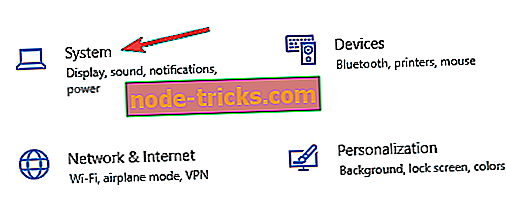
- Kairėje srityje pasirinkite Storage . Dešinėje srityje „ Daugiau saugojimo parametrų“ pasirinkite Keisti, kur išsaugotas naujas turinys .
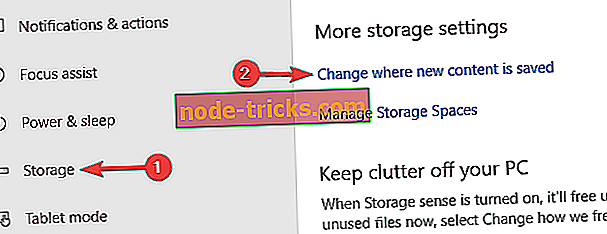
- Dabar nustatyta, kad naujos programos išsaugos jūsų vietinį standųjį diską.
Tai atlikus, problema, susijusi su „Windows Store“ žaidimais, turėtų būti visiškai išspręsta.
Jei tai nepadeda, kai kurie vartotojai praneša, kad keičiasi atsisiuntimo vieta iš kompiuterio į SD kortelę ir atgal į kompiuterį, todėl galite taip pat pabandyti tai padaryti.
2 sprendimas. Patikrinkite antivirusinę

Kartais jūsų antivirusinė priemonė gali trikdyti jūsų sistemą ir neleisti atsisiųsti „Windows Store“ žaidimų. Vis dėlto galite išspręsti šią problemą tiesiog pakeisdami antivirusinius nustatymus. Tiesiog išjunkite tam tikras antivirusines funkcijas, pvz., Užkardą, ir patikrinkite, ar tai išsprendžia problemą.
Jei tai neveikia, galite visiškai išjungti antivirusinę programą ir patikrinti, ar tai padeda. Jei tai nepadeda, galbūt norėsite pašalinti antivirusinę programą. Vartotojai pranešė apie problemas, susijusias su „McAfee“ antivirusine programa, ir, pasak jų, problemos pašalinimas pašalino antivirusinę. Atminkite, kad ši problema neapsiriboja „McAfee“, o kitos antivirusinės priemonės taip pat gali sukelti šią problemą.
Jei pašalinus antivirusinę problemą išspręsite problemą, turėtumėte apsvarstyti galimybę pereiti prie naujos antivirusinės programos. „Bitdefender“ yra galinga antivirusinė priemonė, užtikrinanti didelį saugumą, ir kadangi ji visiškai suderinama su „Windows 10“, ji jokiu būdu netrukdys jūsų sistemai.
3 sprendimas. Paleiskite „Windows Update“ paslaugas
Pasak vartotojų, kartais galite išspręsti problemą „Windows“ parduotuvėje tiesiog atkuriant „Windows Update“ paslaugas. Tai gana paprastas procesas ir tai galite padaryti atlikdami šiuos veiksmus:
- Paspauskite „ Windows“ raktą + X, kad atidarytumėte „Win + X“ meniu. Rezultatų sąraše pasirinkite komandų eilutę (administratorius) arba „ PowerShell“ (administratorius) .
- Kai prasideda komandų eilutė, paleiskite šias komandas:
- „net stop“ „wuauserv“
- grynieji stabdymo bitai
- pervardyti c: Windows SoftwareDistribution SoftwareDistribution.old
- neto pradžia wuauserv
- neto pradžios bitai
Po to dar kartą pabandykite paleisti „Windows“ parduotuvę ir patikrinti, ar „Windows Store“ žaidimų problema vis dar yra.
4 sprendimas. Įdiekite naujausius naujinimus
Jei kyla problemų atsisiųsti „Windows“ parduotuvės žaidimus, problema gali būti susijusi su vienu iš trūkstamų naujinimų. „Windows 10“ gali turėti keletą klaidų, tačiau „Microsoft“ paprastai jas išsprendžia išleidžiant „Windows“ naujinimą.
„Windows 10“ automatiškai įdiegia trūkstamus naujinimus, tačiau kartais galite praleisti naujinimą arba du. Tačiau visada galite patikrinti naujinimus rankiniu būdu atlikdami šiuos veiksmus:
- Atidarykite programą „ Nustatymai“ ir eikite į skyrių „ Naujinimas ir saugumas“ .
- Spustelėkite mygtuką Patikrinti naujinius .
Jei yra kokių nors naujinimų, jie bus automatiškai atsisiunčiami fone ir įdiegiami, kai tik iš naujo paleisite kompiuterį. Atnaujinus sistemą patikrinkite, ar problema vis dar yra.
5 sprendimas. Išeikite iš „Microsoft“ parduotuvės
Pasak vartotojų, jei kyla problemų, kai atsisiunčiate „Windows Store“ žaidimus, galbūt norėsite pabandyti atsijungti ir prisijungti atgal. Kartais tai gali išspręsti „Microsoft Store“ problemą, todėl būtinai išbandykite. Jei norite išeiti iš „Microsoft“ parduotuvės, atlikite šiuos veiksmus:
- Paleiskite „ Microsoft“ parduotuvę .
- Spustelėkite naudotojo piktogramą viršutiniame dešiniajame kampe ir pasirinkite savo paskyrą.
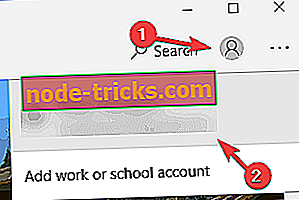
- Spustelėkite mygtuką Išsiregistruoti .
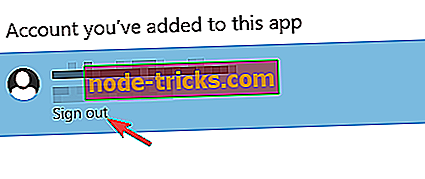
- Pasirinkite vartotojo piktogramą ir meniu „Prisijungti“.
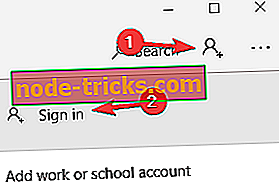
- Pasirinkite paskyrą iš sąrašo ir spustelėkite Tęsti .
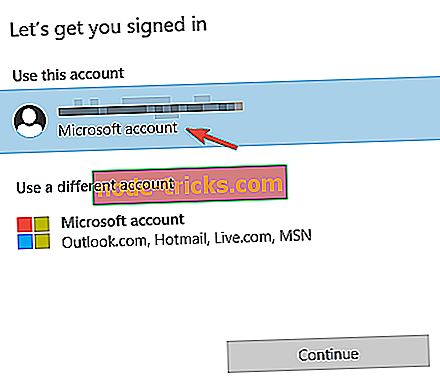
- Įveskite slaptažodį ir vėl prisijungsite prie „Windows“ parduotuvės.
Atlikus šiuos pakeitimus, patikrinkite, ar problema, susijusi su „Windows Store“ žaidimais, išspręsta.
6 sprendimas. Atlikite „Clean boot“
Jei norite išspręsti „Windows“ parduotuvių žaidimų problemą, kai kurie vartotojai rekomenduoja atlikti švarią įkrovą. Kartais paleidimo programos gali trukdyti jūsų sistemai ir tai gali sukelti šią ir daugelį kitų problemų. Tačiau galite išspręsti šias problemas paprasčiausiai atlikdami šiuos veiksmus:
- Paspauskite Windows klavišą + R ir įveskite msconfig . Paspauskite Enter arba spustelėkite OK .
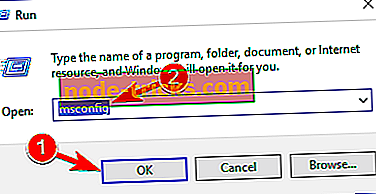
- Bus rodomas sistemos konfigūravimo langas. Eikite į skirtuką Paslaugos ir patikrinkite Slėpti visas „Microsoft“ paslaugas . Dabar spustelėkite „ Išjungti viską“ .
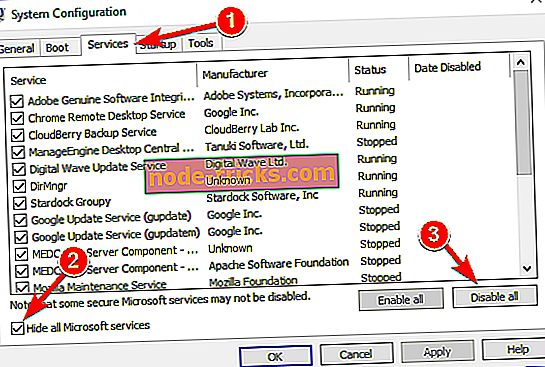
- Eikite į skirtuką Pradėti ir spustelėkite Atidaryti užduočių tvarkyklę .

- Dešiniuoju pelės mygtuku spustelėkite pirmąjį sąrašo elementą ir meniu Išjunkite . Pakartokite šį veiksmą visiems sąrašo elementams.
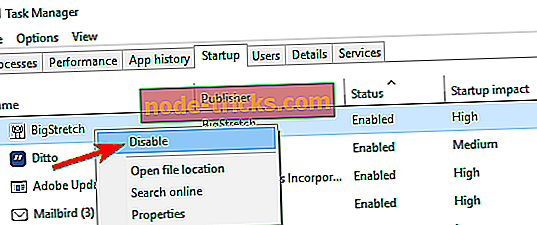
- Dabar uždarykite užduočių tvarkyklę ir grįžkite į sistemos konfigūravimo langą. Jei norite išsaugoti pakeitimus, spustelėkite „ Apply“ ir „ OK“ . Iš naujo paleiskite kompiuterį.
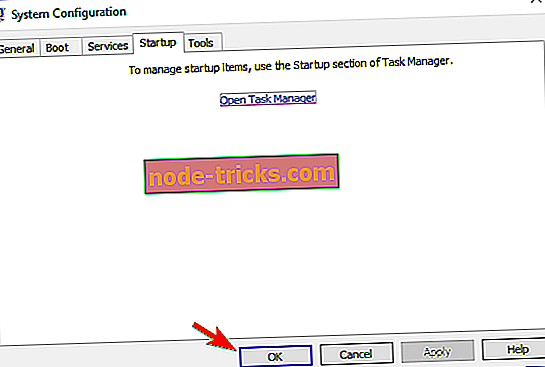
Kai kompiuteris bus paleistas iš naujo, patikrinkite, ar problema vis dar yra. Jei ne, tai beveik tikras, kad viena iš neįgaliųjų programų ar paslaugų ją sukėlė. Jei norite sužinoti, kuri programa buvo priežastis, įgalinkite neįgalias programas ir paslaugas po vieną arba grupėmis. Suradę probleminę programą, pašalinkite ją ir patikrinkite, ar tai išsprendžia jūsų problemą.
7 sprendimas - sukurkite naują vartotojo abonementą
Jei negalite atsisiųsti „Windows Store“ žaidimų, problema gali būti jūsų vartotojo paskyra. Naudotojo paskyra kartais gali būti sugadinta, o tai gali sukelti šią ir daugelį kitų problemų. Norėdami išspręsti problemą, rekomenduojama sukurti naują vartotojo abonementą. Tai galite padaryti atlikdami šiuos veiksmus:
- Atidarykite programą „ Nustatymai“ ir eikite į skyrių „ Paskyros“ .
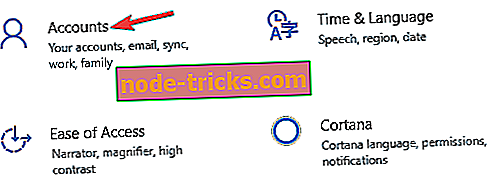
- Eikite į šeimą ir kitus žmones kairėje srityje. Dešinėje srityje pasirinkite Pridėti žmogų į šį kompiuterį .
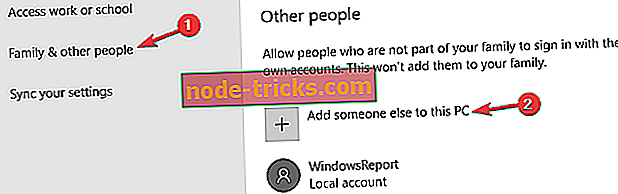
- Pasirinkite Aš neturiu šio asmens prisijungimo informacijos .
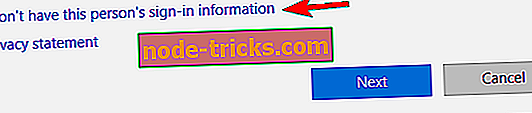
- Dabar pasirinkite Pridėti vartotoją be „ Microsoft“ paskyros .

- Įveskite norimą vartotojo vardą ir spustelėkite Pirmyn .
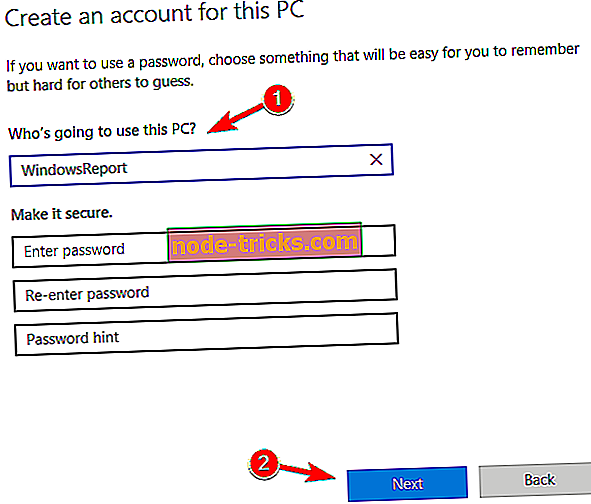
Sukūrę naują vartotojo abonementą, pereikite prie jo ir patikrinkite, ar problema vis dar yra. Jei ši problema neturi naujos paskyros poveikio, jums gali tekti perkelti savo asmeninius failus į jį ir pradėti jį naudoti vietoj senosios paskyros.
8 sprendimas. Atlikite sistemos atkūrimą
Jei kyla problemų su „Windows“ parduotuvių žaidimais, galite išspręsti šią problemą atlikdami sistemos atkūrimą. Šios funkcijos dėka galite lengvai atkurti kompiuterį į ankstesnę būseną ir išspręsti daugelį problemų, įskaitant šią problemą. Norėdami atkurti kompiuterį, atlikite šiuos veiksmus:
- Paspauskite „ Windows Key + S“ ir įveskite sistemos atkūrimą . Meniu pasirinkite „ Sukurti atkūrimo tašką“ .
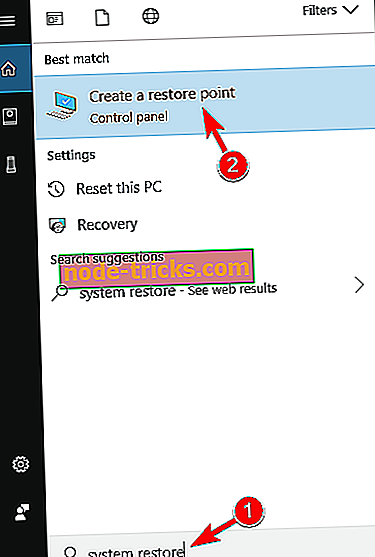
- Atsidarius langui Sistemos apsauga, pasirinkite Sistemos atkūrimas .
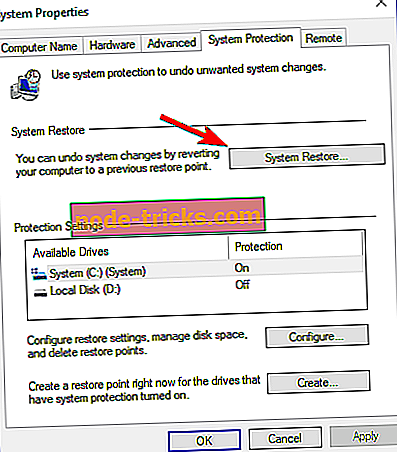
- Atidaromas sistemos atkūrimo langas. Spustelėkite Next .
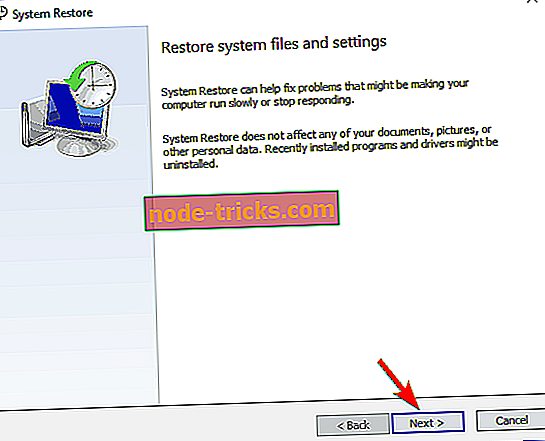
- Jei įmanoma, patikrinkite Rodyti daugiau atkūrimo taškų . Pasirinkite norimą atkūrimo tašką ir spustelėkite Pirmyn .
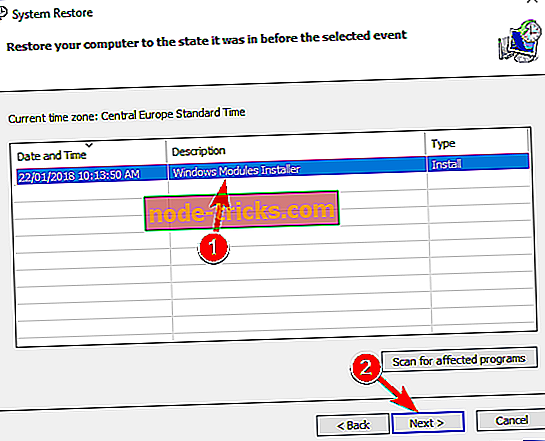
- Norėdami atkurti sistemą, vykdykite ekrane pateikiamas instrukcijas.
Kai jūsų sistema bus atkurta, patikrinkite, ar problema vis dar yra.
Nepavykus atsisiųsti „Windows“ parduotuvės žaidimų, daugelis vartotojų gali būti didelė problema, tačiau tikimės, kad jums pavyko išspręsti problemą vienu iš mūsų sprendimų.

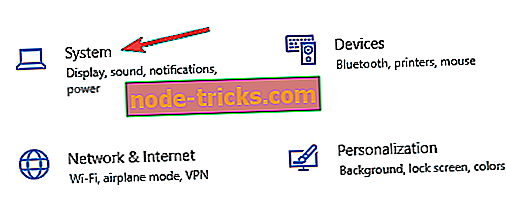
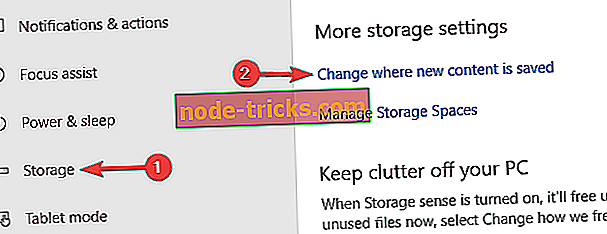
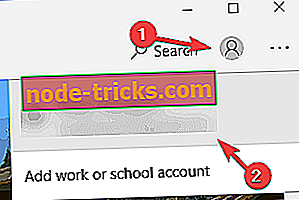
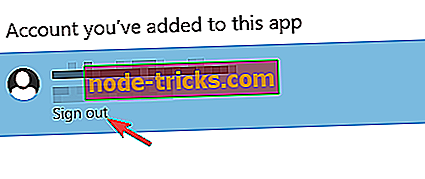
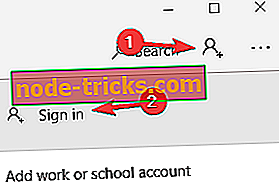
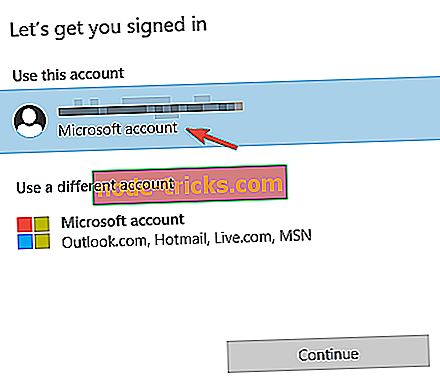
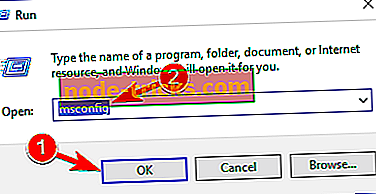
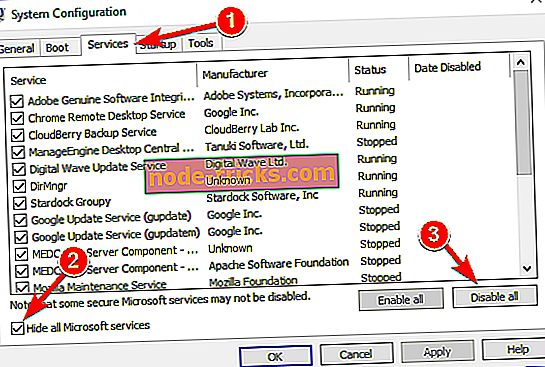

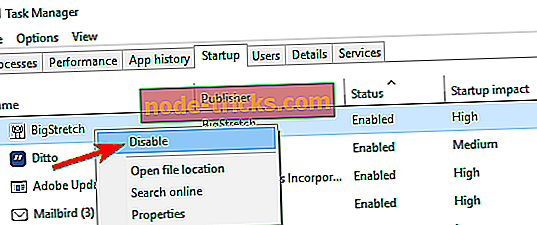
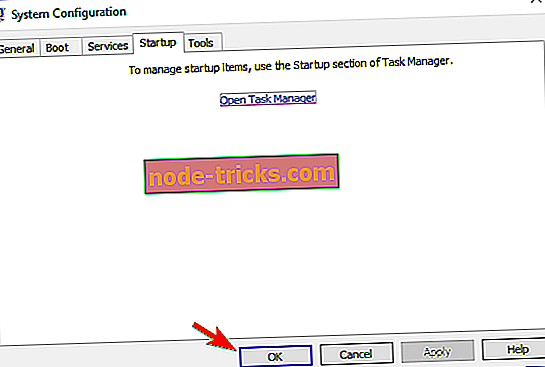
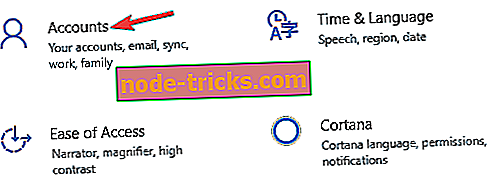
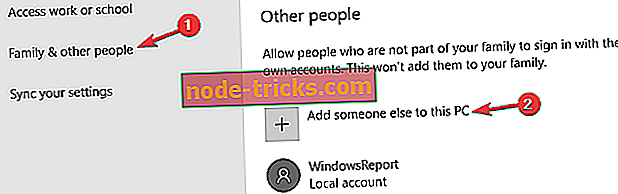
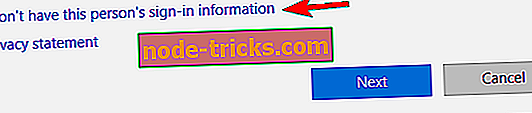

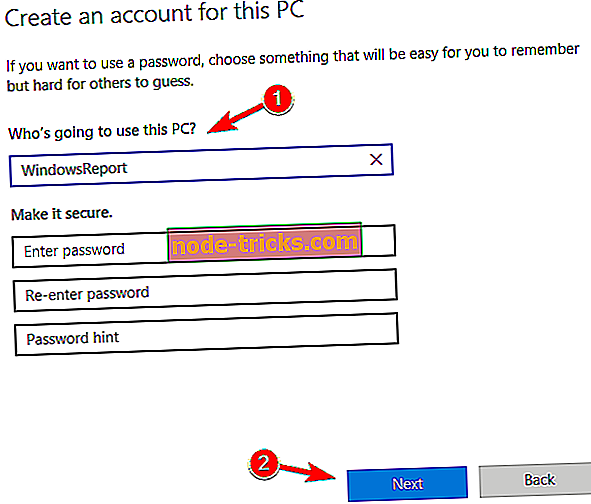
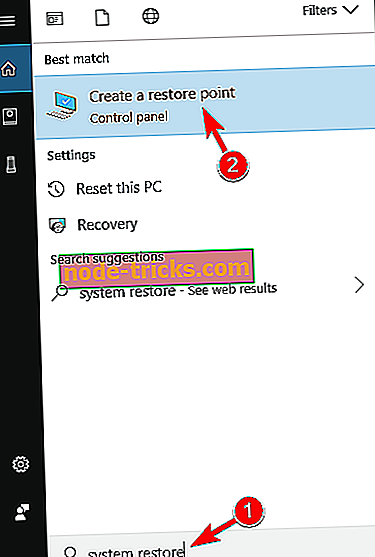
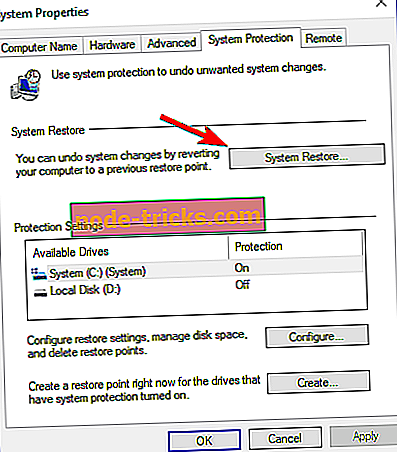
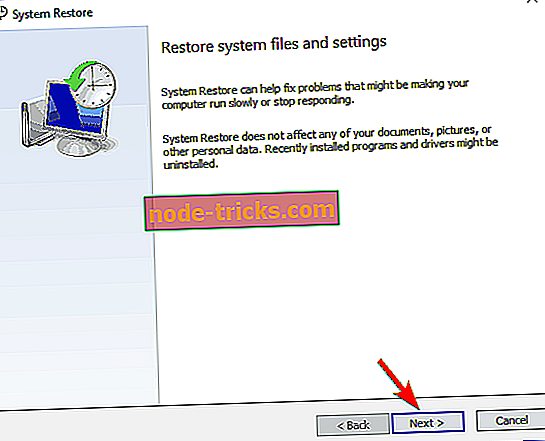
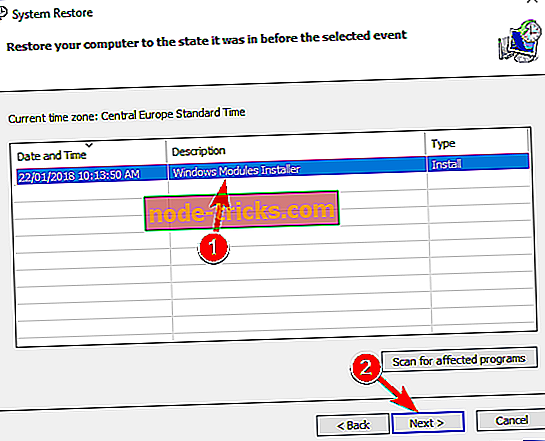

![Kompiuteris įstrigo 169 IP adresu [FIX]](https://node-tricks.com/img/fix/657/computer-is-stuck-169-ip-address-23.png)